5 τρόποι για την επιτάχυνση του υπολογιστή με Windows
Ο υπολογιστής σας κινείται με ρυθμό σαλιγκαριού; Μπορείτε να αναβαθμίσετε το μηχάνημά σας με μια μονάδα SSD (SSD), αλλά υπάρχουν φθηνότερες και ευκολότερες μεθόδους για την επιτάχυνση του υπολογιστή με Windows. Τις περισσότερες φορές, η εγκατάσταση (ή η απεγκατάσταση) ενημερώσεων λογισμικού και ο βαθύς καθαρισμός του σκληρού σας δίσκου είναι το μόνο που χρειάζεστε για να κάνετε τον υπολογιστή σας πιο αποτελεσματικό. Όταν τα πράγματα αρχίσουν να τρέχουν αργά, συνήθως σημαίνει ότι ο υπολογιστής σας είναι γεμάτος, και αυτό είναι πολύ πιο εύκολο fix από ένα πρόβλημα εσωτερικού υλικού (αυτό είναι μια άλλη θέση για άλλη μια μέρα).
Αυτός ο εύχρηστος οδηγός MTE θα βοηθήσει τον υπολογιστή σας Windows να τρέχει όσο πιο ομαλός και γρήγορος, όπως την ημέρα που το ορίσατε για πρώτη φορά. Ή, τουλάχιστον, θα το κάνει να τρέχει όσο πιο κοντά μπορεί να φτάσει σε ολοκαίνουργιο.
1. Ενημερώστε το λογισμικό σας
Η διασφάλιση ότι το λογισμικό του υπολογιστή σας είναι ενημερωμένο είναι ένα από τα ευκολότερα πράγματα που μπορείτε να κάνετε για να αυξήσετε την ταχύτητα με την οποία λειτουργεί ο υπολογιστής σας. Τούτου λεχθέντος, πολλά λογισμικά του υπολογιστή σας θα μπορούσαν να βρίσκονται στο έλεος τρίτων προγραμματιστών που δεν φέρνουν πάντοτε το παιχνίδι τους όπως η Microsoft κάνει όταν πρόκειται για έκδοση ενημερώσεων.
Μπορείτε να ελέγξετε για ενημερώσεις λογισμικού στα Windows (αυτήν τη στιγμή χρησιμοποιώ τα Windows 7) κάνοντας κλικ στο εξής: "Πίνακας Ελέγχου -> Σύστημα και Ασφάλεια -> Έλεγχος για Ενημερώσεις". Ακολουθήστε τα βήματα που εμφανίζονται στην οθόνη για να εγκαταστήσετε τις ενημερώσεις.

2. Καθαρίστε τα αρχεία σας
Είτε το γνωρίζετε είτε όχι, οι υπολογιστές έχουν μια κακή συνήθεια να ξεπεράσουν τα περιττά αρχεία που ανοίγουν πολύτιμο χώρο και χτυπούν τον υπολογιστή σας. Πάρτε λίγο χρόνο για να περάσετε από τα αρχεία σας και να απαλλαγείτε από οποιαδήποτε παρωχημένα αρχεία. δεν χρειάζεστε ολόκληρες σειρές εφαρμογών που δεν χρησιμοποιείτε πλέον. Η διαγραφή του λογισμικού που δεν χρησιμοποιείτε μπορεί επίσης να απελευθερώσει κάποια μνήμη στον σκληρό σας δίσκο, καθώς μπορεί να διαγράψει προσωρινά αρχεία Internet και δοκιμαστικές εφαρμογές.
Μπορείτε να διαγράψετε τυχόν ανεπιθύμητες εφαρμογές στα Windows, μεταβαίνοντας σε "Πίνακας Ελέγχου -> Προγράμματα -> Κατάργηση εγκατάστασης προγράμματος". Για να διαγράψετε ανεπιθύμητα αρχεία, το μόνο που έχετε να κάνετε είναι να κάνετε δεξί κλικ -> Διαγραφή ή μεταφορά του εγγράφου στον Κάδο ανακύκλωσης. Η δημιουργία αντιγράφων ασφαλείας οποιωνδήποτε εγγράφων, μουσικής ή εικόνων που έχετε στον εξυπηρετητή αποθήκευσης σύννεφων της επιλογής σας θα σας βοηθήσει να επιταχύνετε τα πράγματα.

3. Ανασυγκρότηση του σκληρού σας δίσκου
Η αποθήκευση και η διαγραφή αρχείων προκαλεί τη μετακίνηση των δεδομένων σας σε ολόκληρο το σκληρό σας δίσκο σε μπιτς, όπως τα ψίχουλα, ένα μικρό παιδί ακολουθεί το πάτωμα του καθιστικού κατά τη διάρκεια ενός απογευματινού σνακ. Έτσι, όταν ο σκληρός σας δίσκος ψάχνει κάτι, ίσως χρειαστεί να αναζητήσετε πολλές τοποθεσίες, επιβραδύνοντας έτσι τον υπολογιστή σας κάτω. Ο ανασυγκρότημα του σκληρού σας δίσκου καθαρίζει το χάος και το οργανώνει, διευκολύνοντας τον υπολογιστή σας να βρει κάτι όταν το ψάχνει.
Ο ανασυγκρότημα είναι απίστευτα εύκολο να γίνει, αλλά μπορείτε να σημειώσετε εάν θέλετε πραγματικά να:
Εάν εκτελείτε τα Windows Vista ή μεταγενέστερα, ο σκληρός δίσκος αποκρύπτεται αυτόματα. Στα Windows, εάν θέλετε να ελέγξετε πότε συμβαίνει η ανασυγκρότηση και να αλλάξετε τη στιγμή που πρόκειται να συμβεί, απλά κάντε κλικ στο "Πίνακας Ελέγχου -> Σύστημα και Ασφάλεια -> Εργαλεία Διαχείρισης". οδηγώ. Η διαδικασία θα πάρει οπουδήποτε από μερικά λεπτά έως μερικές ώρες, όταν το defragement χειροκίνητα. Απλώς εξαρτάται από το πόσο μπλοκάρει τον υπολογιστή σας.

Εάν εκτελείτε τα Windows XP, ο σκληρός δίσκος σας δεν ανασυγκροτείται αυτόματα. Σε αυτή την περίπτωση, ελπίζω ότι έχετε κάτι άλλο να κάνετε ενώ ο υπολογιστής σας ανασυγκροτείται επειδή είναι μια απίστευτα μεγάλη διαδικασία. Αν μου επιτρέπετε, θα ήθελα να συστήσω την Auslogics Disk Defrag (δωρεάν) για να βελτιστοποιήσετε τον ανασυγκρότημά σας, να εξοικονομήσετε λίγες ώρες και να επιταχύνετε τον υπολογιστή σας.
Αν δεν γνωρίζετε εάν εκτελείτε τα Windows Vista ή τα Windows XP, απλώς κάντε κλικ στο κουμπί "Έναρξη -> κάντε δεξί κλικ στον υπολογιστή μου -> Ιδιότητες". Εάν δείτε την έκδοση "x64 edition" στο System, εκτελείτε ένα 64- έκδοση των Windows XP; αν δεν το βλέπετε, εκτελείτε μια έκδοση 32 bit του XP.
Εάν δείτε "Λειτουργικό σύστημα 64-bit" δίπλα στο Τύπος συστήματος, εκτελείτε μια έκδοση 64 bit των Windows Vista. Εάν δεν το βλέπετε, εκτελείτε μια έκδοση 32 bit του Vista.

Σημείωση : Εάν διαθέτετε μονάδα SSD (Solid State Drive), θα πρέπει να σκεφτείτε την ανασυγκρότηση όλων, εκτός από αυτήν τη μονάδα δίσκου. Ο ανασυγκρότηση των SSD είναι συνήθως καταστροφικός και δεν το θέλουμε.
4. Βελτιστοποιήστε τον υπολογιστή σας με το εγγενές και το λογισμικό τρίτου μέρους
Το λογισμικό τρίτου μέρους μπορεί να κάνει θαύματα για την ταχύτητα του υπολογιστή σας. Τα δύο προγράμματα που αναφέρονται παρακάτω συνιστώνται ιδιαίτερα για τον καθαρισμό ιστοριών των προγραμμάτων περιήγησης, τη διαγραφή περιττών αρχείων, την αποφόρτιση του συστήματός σας και τη βελτίωση της συνολικής ταχύτητας.
- Λογισμικό προστασίας από ιούς - Το BitDefender και το AVG Antivirus FREE 2015 είναι δύο εξαιρετικές επιλογές λογισμικού προστασίας από ιούς. Οι ιοί μπορούν να επηρεάσουν το σύστημά σας, επομένως είναι καλύτερο να αποφύγετε απλώς όλα αυτά μαζί με κάποια καλή προστασία.
- Καθαριστικό μητρώου - Καθαριστικά μητρώου είναι εξαιρετική για τον καθαρισμό σκουπίδια και την αποκατάσταση σφαλμάτων στον υπολογιστή σας. Εγκαθιστώντας ένα πρόγραμμα καθαρισμού μητρώου, όπως το Auslogics Registry Cleaner, θα επισκευάσει γρήγορα τα προβλήματα και θα καθαρίσει τον υπολογιστή σας, βελτιώνοντας την ταχύτητα του συστήματός σας.
5. Καθαρίστε τους αεραγωγούς σας
Οι οπές αερισμού στον υπολογιστή σας είναι εκεί για να αποφευχθεί η υπερθέρμανση και να προωθηθεί ο εξαερισμός. Ωστόσο, οι υπολογιστές είναι λίγο σαν τη παγίδα χνούδι στο στεγνωτήριο σας, που σημαίνει ότι με την πάροδο του χρόνου τα στόμια τους μπορούν να γεμίσουν με ανεπιθύμητη βρωμιά και σκόνη. Οι βρώμικες οπές μπορούν να οδηγήσουν σε υπερθέρμανση και η υπερθέρμανση μπορεί να οδηγήσει σε αργή απόδοση, συντριβές και τυχαίες επανεκκινήσεις.
Μπορείτε να χρησιμοποιήσετε ένα δοχείο πεπιεσμένου αέρα για να καθαρίσετε τα ανοίγματα. Απλά κρατήστε το δοχείο σε όρθια θέση και μερικά εκατοστά από την εξαερισμού σας και πιέστε για να απελευθερώσετε μια μικρή έκρηξη αέρα. Επαναλάβετε έως ότου τα στόμια εξαερισμού σας είναι καθαρά. Εάν δεν είστε ικανοποιημένοι με την εκτέλεση αυτής της εργασίας, μπορείτε πάντα να κάνετε μια επίσκεψη στο τοπικό κατάστημα επισκευής PC σας.
συμπέρασμα
Η δοκιμή των συμβουλών στη λίστα θα σας δώσει ένα από τα δύο αποτελέσματα: Ο υπολογιστής σας εκτελείται πολύ γρηγορότερα από ό, τι πριν ή κάνει μηδενική πρόοδο. Εάν ο υπολογιστής σας εξακολουθεί να ενεργεί όπως πιστεύει ότι αργός και σταθερός κερδίζει τον αγώνα, μπορεί να είναι καιρός να εξεταστεί η αναβάθμιση. Κάθε σύστημα έχει τα όριά του και, όταν αυτά φθάσουν, είναι κανονικά καιρός να συνταξιοδοτηθούν. Ας ελπίσουμε ότι θα εκτελέσετε τις εργασίες στη λίστα και θα παρατείνει τη διάρκεια ζωής του υπολογιστή σας. Αν όχι, ίσως είναι καιρός να ανοίξετε το κουμπαρά.

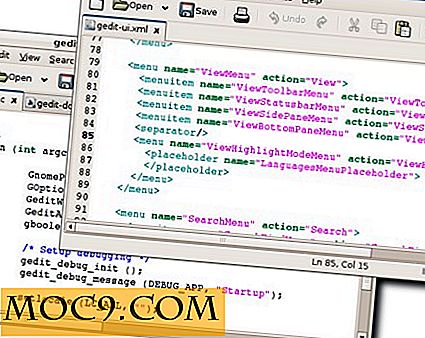


![Το InstantFox κάνει αναζητήσεις από τη γραμμή διευθύνσεων A Breeze [Firefox]](http://moc9.com/img/instantfox-search-google.jpg)


